基本操作
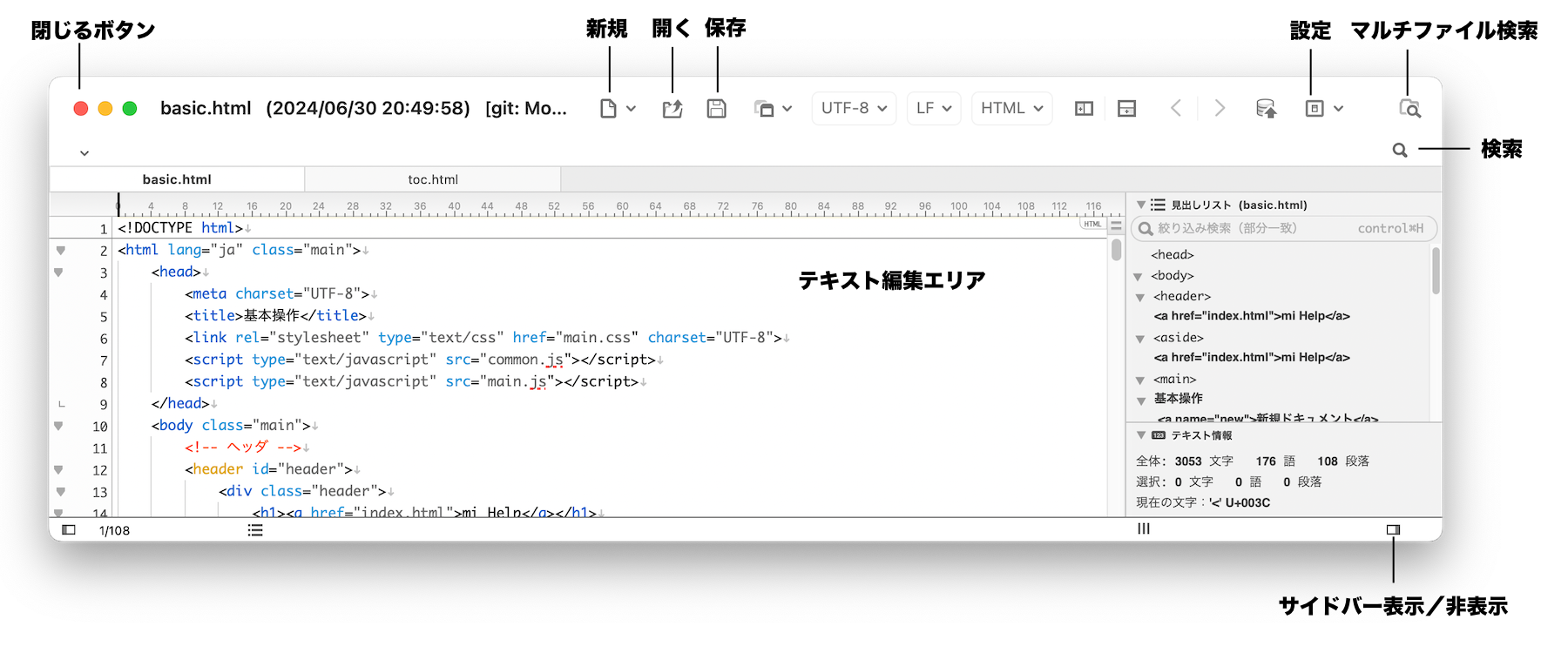
新規
ツールバーの、または、メニューからで、新規ドキュメントを作成することができます。
- ファイルの保存場所やファイル名は、後で保存時に設定します。
- 「標準」ではなく、C、HTML等のファイルタイプ(miではモードと呼んでいます)を選択すると、そのファイルタイプに合わせた機能・設定が利用可能です。
- ⌘+Nキーでどのモードのドキュメントを作成するかは、アプリケーション設定→「操作」タブで設定することができます。
開く
既存のファイルを開くには、ツールバーの、または、メニューからを選択します。
- ファイルを開く方法にはいろいろあります。ファイルを開くいろいろな方法にて説明しています。
編集
テキスト編集エリアで編集します。
- Undo/Redo、コピー、カット、ペーストといった基本的な編集機能の他に、いろいろな機能があります。編集機能の章にて説明しています。
保存・閉じる
編集後、、または、メニューからで、ファイル保存します。
ウインドウ(またはタブ)の閉じるボタン、または、メニューからで、ファイルを閉じます。
検索
をクリックで、検索ボックスを開くことができます。
マルチファイル検索
をクリック、または、メニューからで、マルチファイル検索ウインドウを開くことができます。
指定フォルダ内の複数ファイルから検索することができます。
設定
miには2種類の設定があります。ツールバー内のスイッチの形のアイコンから開くことができます。
- アプリケーション設定:mi全体に適用される設定を行います。
詳細は、このヘルプの左のサイドバーの「🔧アプリケーション設定」の章から、各タブごとの項目を選択してご参照ください。 - モード設定:ファイルの種類ごとの設定を行います。
詳細は、このヘルプの左のサイドバーの「🔧モード設定」の章から、各タブごとの項目を選択してご参照ください。
ツールバーのカスタマイズ
ツールバー上でを選択すると、ツールバーの項目をカスタマイズできます。
miの終了
メニューからで、miを終了します。